
이 소프트웨어는 드라이버를 계속 실행하여 일반적인 컴퓨터 오류 및 하드웨어 오류로부터 안전하게 보호합니다. 간단한 3 단계로 모든 드라이버를 확인하세요.
- DriverFix 다운로드 (확인 된 다운로드 파일).
- 딸깍 하는 소리 스캔 시작 문제가있는 모든 드라이버를 찾습니다.
- 딸깍 하는 소리 드라이버 업데이트 새 버전을 얻고 시스템 오작동을 방지합니다.
- DriverFix가 다운로드되었습니다. 0 이번 달 독자.
누적 업데이트 KB3194496 for Windows 10은 일련의 중요한 수정 사항과 시스템 개선 사항을 제공하여 OS를 더욱 안정적으로 만듭니다. 그러나 KB3194496은 출시 이후 설치 문제로 인해 어려움을 겪었습니다. Microsoft는 공식적으로 문제를 인정 적극적으로 해결책을 찾고 있습니다.
당분간 회사는 이러한 설치 문제에 대한 핫픽스를 개발할 수 없었지만 KB3194496의 설치 프로세스를 강제하는 데 사용할 수있는 두 가지 해결 방법이 있습니다.
첫 번째 해결책은 업데이트를 수동으로 다운로드 및 설치. 시스템을 복잡하게 변경할 필요가없는 간단한 프로세스입니다.
두 번째 해결 방법은 기재 기술에 정통한 사용자 만 사용해야합니다. 어떤 이유로 든 KB3194496을 수동으로 설치할 수없는 경우 아래 나열된 단계에 따라 KB3194496의 설치 프로세스를 강제 실행합니다.
1. 이동 C: \ Windows \ System32 \ Tasks \ Microsoft \ XblGameSave XblGameSave 폴더를 삭제합니다.
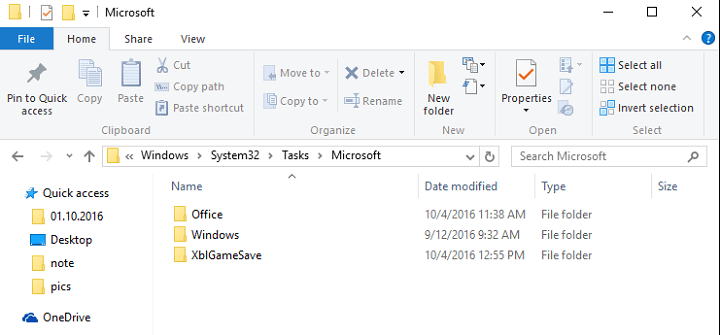
2. 이제 엽니 다 레지스트리 편집기 다음 키를 찾습니다.
HKEY_LOCAL_MACHINE \ SOFTWARE \ Microsoft \ WindowsNT \ CurrentVersion
일정 \ TaskCache \ Tree \ Microsoft \ XblGameSave
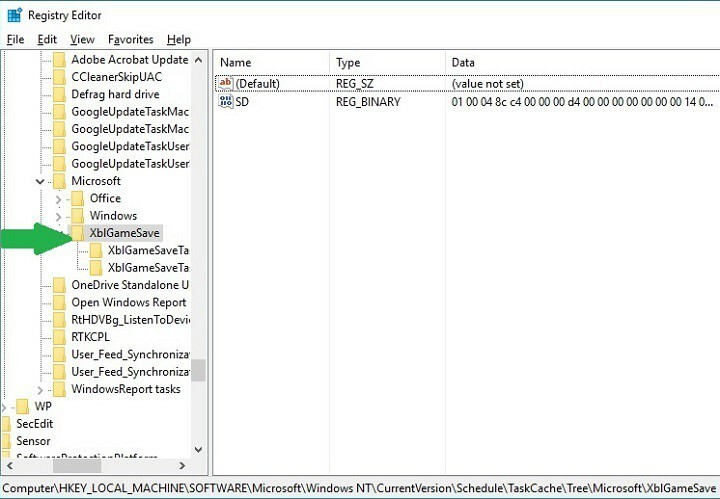
3. 삭제 XblGameSave 키.
4. PC를 다시 시작하십시오.
5. KB3194496을 다시 다운로드하여 설치하십시오.
이 해결 방법은 다음에 게시되었습니다. Microsoft 포럼, 게시 된 직후 많은 Windows 10 사용자가이 솔루션이 성가신 KB3194496 설치 문제를 해결했다고 확인했습니다.
이것은 나를 위해 그것을 해결했습니다. 10 번째는 매력!
XblGameSave 항목을 모두 등록하고 삭제했습니다. 일부는 그렇지 않았고 권한을 쉽게 변경할 수 없었습니다. XBox’er가 아니기 때문에 XBox 문제가 있으면 덜 신경 쓰고 더 나쁜 경우에는 이미지를 다시 작성합니다 (매월 1 일마다 새 이미지를 만듭니다). 5 분 후 업데이트가 완료되었습니다.
이 솔루션을 시도하고 문제가 이제 해결되면 아래 의견 섹션에 알려주십시오.
확인해야 할 관련 이야기 :
- Windows 10 KB3194496은 마우스 및 키보드를 중단합니다.
- Windows 10 KB3194496 설치 실패, 프록시 문제 등 발생
- KB3193494 업데이트로 인해 Windows 10 컴퓨터가 중단됨

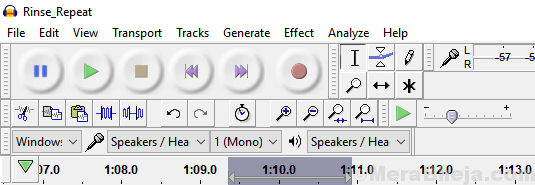
![Windows 10 노트북 문제에서 소리가 나지 않는 문제 수정 [해결됨]](/f/f54fe6ba34660338f3f74b468b6406fe.png?width=300&height=460)